Manual de uso de Numbers para Mac
- Te damos la bienvenida
- Novedades de Numbers 14.2
-
- Primeros pasos con Numbers
- Introducción a las imágenes, gráficas y otros objetos
- Crear una hoja de cálculo
- Abrir o cerrar hojas de cálculo
- Personalizar las plantillas
- Usar las hojas
- Deshacer o rehacer cambios
- Guardar tu hoja de cálculo
- Buscar una hoja de cálculo
- Eliminar una hoja de cálculo
- Imprimir una hoja de cálculo
- Cambiar el fondo de la hoja de cálculo
- Touch Bar para Numbers
-
- Ajustar el texto para que quepa en una celda
- Resaltar las celdas
- Filtrar datos
- Ordenar alfabéticamente o de otro modo los datos de una tabla
-
- Introducción a las tablas de pivotación
- Crear una tabla de pivotación
- Añadir y disponer datos de tablas de pivotación
- Cambiar la forma en que los datos de la tabla de pivotación se organizan, agrupan, etc.
- Actualizar una tabla de pivotación
- Ver los datos de origen para el valor de una tabla de pivotación
-
- Enviar una hoja de cálculo
- Introducción a la colaboración
- Invitar a otras personas a colaborar
- Colaborar en una hoja de cálculo compartida
- Consultar la actividad reciente en una hoja de cálculo compartida
- Cambiar los ajustes de una hoja de cálculo compartida
- Dejar de compartir una hoja de cálculo
- Carpetas compartidas y colaboración
- Usar Box para colaborar
-
- Usar iCloud con Numbers
- Importar un archivo de Excel o de texto
- Exportar a Excel o a otro formato de archivo
- Reducir el tamaño del archivo de una hoja de cálculo
- Guardar una hoja de cálculo grande como un archivo de paquete
- Restaurar una versión anterior de una hoja de cálculo
- Mover una hoja de cálculo
- Bloquear una hoja de cálculo
- Proteger con contraseña una hoja de cálculo
- Crear y gestionar plantillas personalizadas
- Copyright

Redimensionar, mover o bloquear una tabla en la app Numbers del Mac
Cambiar el tamaño de una tabla
Al cambiar el tamaño de una tabla, esta se hace más grande o más pequeña; no cambia el número de filas y columnas que contiene.
Haz clic en la tabla y, a continuación, haz clic en
 en la esquina superior izquierda de la tabla.
en la esquina superior izquierda de la tabla.Arrastrar cualquiera de los cuadrados blancos del borde de la tabla para ampliar o reducir la tabla:
Cambiar el tamaño de las filas y las columnas simultáneamente: Arrastra el cuadrado blanco de la esquina.
Cambiar el tamaño de la tabla proporcionalmente: Con la tecla Mayúsculas pulsada, arrastra el cuadrado blanco de la esquina.
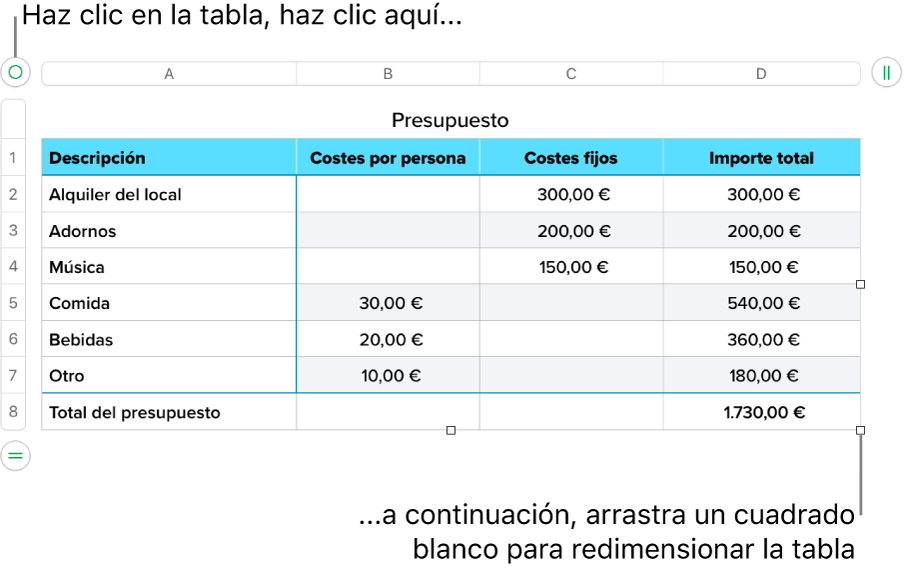
Trasladar una tabla
Haz clic en la tabla y, a continuación, arrastra
 en la esquina superior izquierda de la tabla.
en la esquina superior izquierda de la tabla.
Bloquear o desbloquear una tabla
Puedes bloquear una tabla para que no pueda editarse, moverse ni eliminarse.
Bloquear una tabla: Haz clic en la tabla y, a continuación, selecciona Disposición > Bloquear (el menú Disposición se encuentra en la parte superior de la pantalla).
Desbloquear una tabla: Haz clic en la tabla y, a continuación, selecciona Disposición > Desbloquear.